Có bao nhiêu cách gửi Powerpoint qua Zalo? Mọi người thường sử dụng Zalo để học hành, làm việc trong những group chat. Vậy làm thế nào để có thể gửi những file tài liệu qua Zalo cho 1 người hoặc nhiều người. Cùng nhau tìm hiểu về cách gửi file Powerpoint qua Zalo nhé!
Powerpoint là gì?
PowerPoint là một công cụ phổ biến nằm trong Microsoft Office 365, được biết đến như một phần mềm dùng để trình chiếu. Cho phép người dùng tạo ra những slide chứa đựng nhiều nội dung khác nhau để thể hiện những thông tin đến với người nghe trong các buổi thuyết trình hoặc báo cáo.
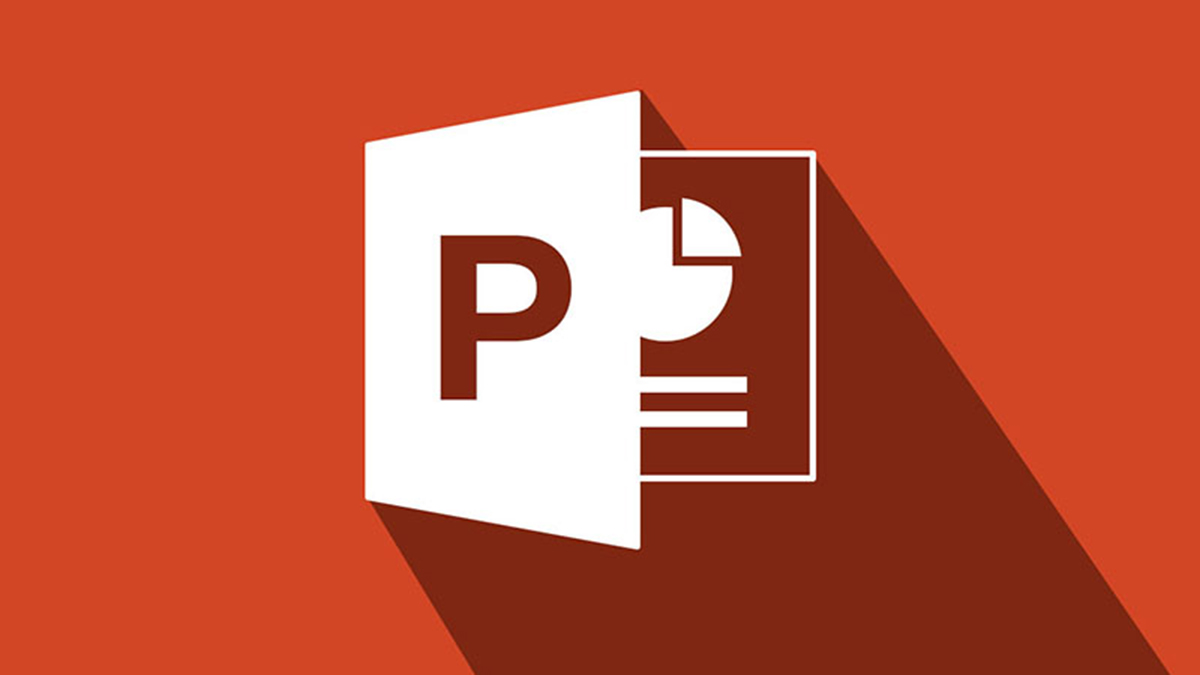
Nhờ những công dụng với mức hiệu quả cực cao nên PowerPoint là công cụ vô cùng tiện lợi và được nhiều người sử dụng trong nhiều lĩnh vực khác nhau như: giảng dạy, kinh doanh..
Cách gửi file Powerpoint qua Zalo
Có những cách gửi Powerpoint qua Zalo cực kỳ đơn giản mà mọi người nên biết. Để hướng dẫn cụ thể các hình thức gửi file tài liệu qua Zalo thì theo dõi phần sau đây:
Gửi file Powerpoint qua Zalo trên máy tính
- Bước 1: Bật ứng dụng Zalo hoặc bạn chưa tải về máy tính thì có thể truy cập Zalo web để đăng nhập Zalo.
- Bước 2: Tương tự như điện thoại thì bạn cũng cần nhấn vào cuộc trò chuyện của những người cần gửi file tài liệu.
- Bước 3: Tại khung trò chuyện, bạn nhấn vào phần đính kèm file, có biểu tượng giống như ghim vở ở phần nhập tin nhắn.
- Bước 4: Tại đậy Zalo sẽ hiển thị thư mục và file. Để bạn có thể gửi các dữ liệu đó thì nhấn vào chữ Chọn fille.
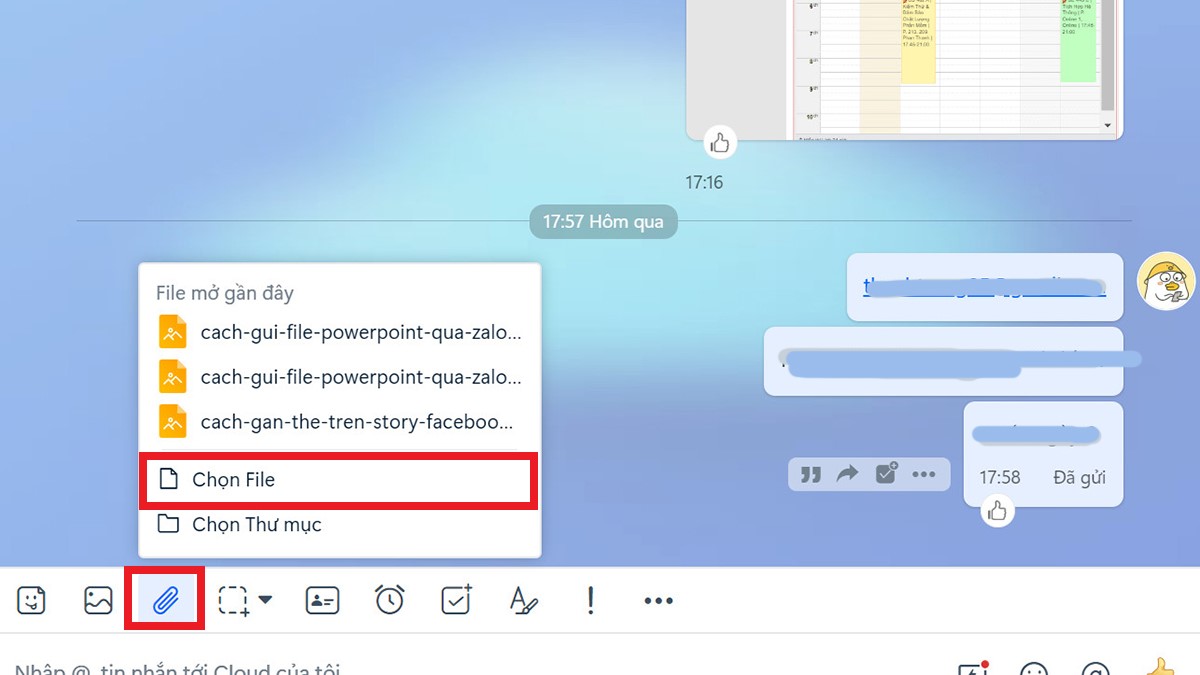
- Bước 5: Cửa sổ máy tính sẽ xuất hiện các danh sách thư mục, file mà bạn lưu trữ bên trong. Sau đó nhấn chọn vào tệp tin cần gửi. Bên cạnh đó, bạn có thể gửi nhiều file trong cùng 1 lần gửi.
- Bước 6: Cuối cùng nhấn chọn Open trong cửa sổ đã hiện hoặc nhấn Enter thì ngay lập tức dữ liệu sẽ gửi.
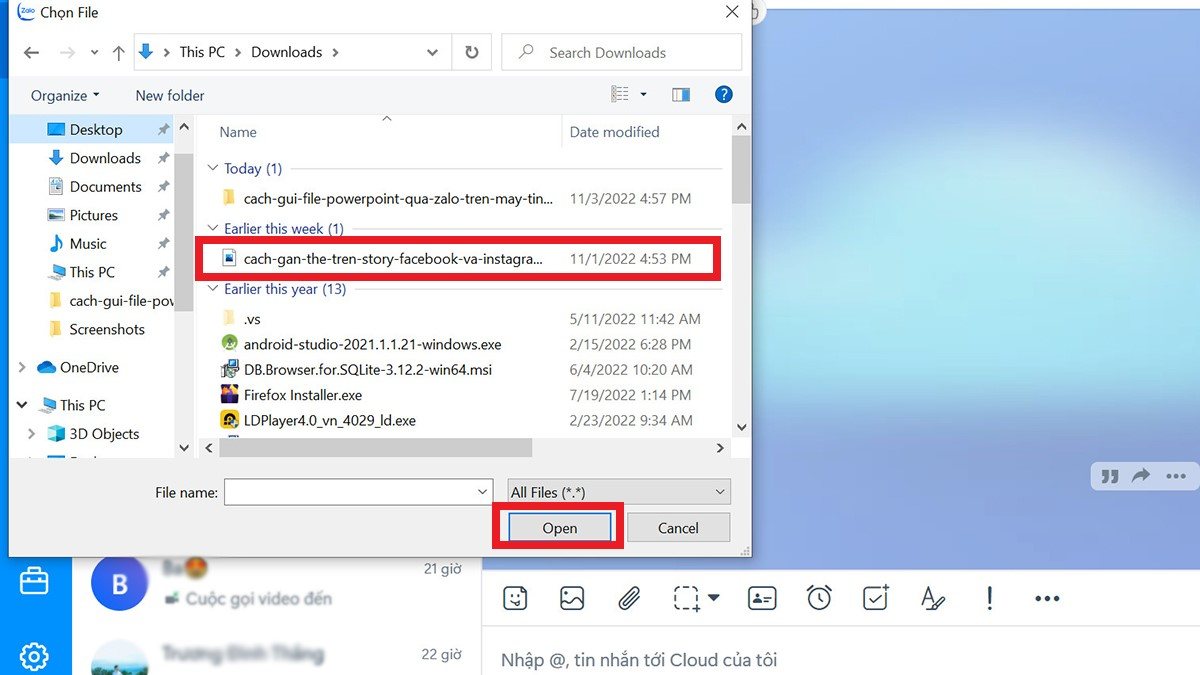
Gửi file Powerpoint qua Zalo trên điện thoại
- Bước 1: Vào Zalo trên điện thoại mà bạn đã tải về trước đó. Nhấn vào cuộc trò chuyện mà bạn muốn gửi file Powerpoint hoặc các file khác.
- Bước 2: Ngay tại vị trí nhập tin nhắn sẽ có dấu 3 chấm ở phía bên phải của khung trò chuyện, hãy chọn vào đó.
- Bước 3: Zalo sẽ hiển thị 1 số chức năng, hãy nhấn chọn vào phần tài liệu.
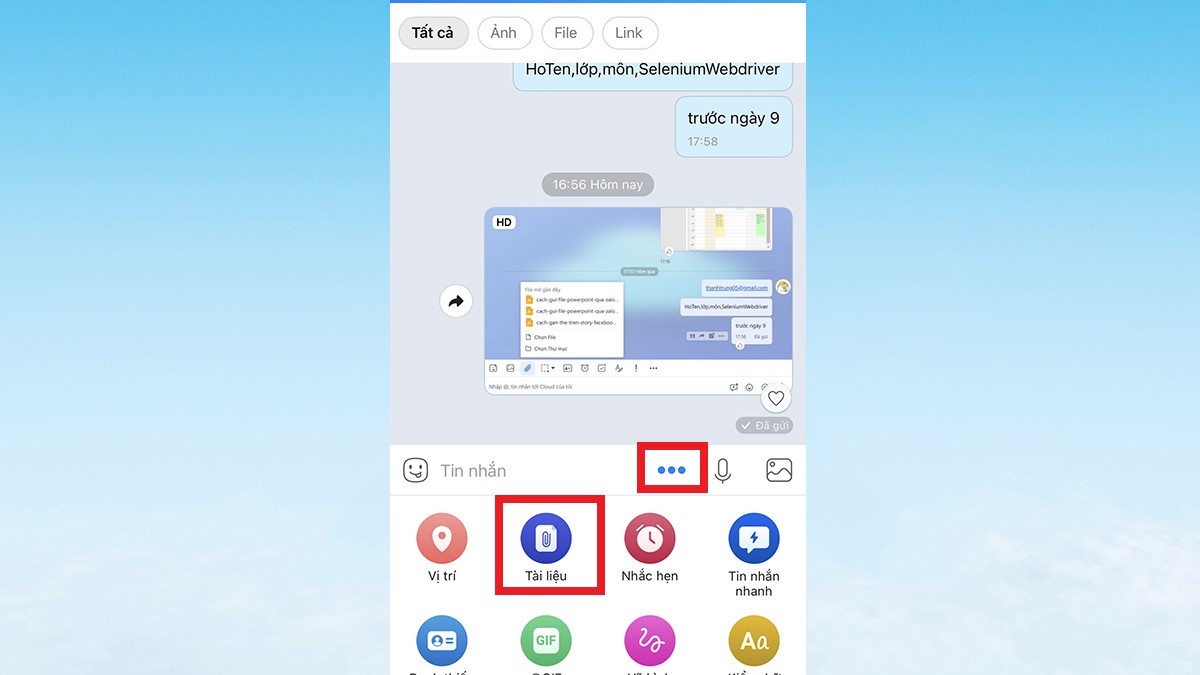
- Bước 4: Bạn tìm kiếm tài liệu cần gửi. Những tài liệu mà bạn đã lưu trên thiết bị điện thoại sẽ được Zalo hiển thị đầy đủ file, hình ảnh, video,…
- Bước 5: Bạn chọn file ở phần Drive hoặc từ thiết bị điện thoại.
- Bước 6: Chọn 1 hoặc nhiều file đã được hiển thị trên màn hình, sau đó nhấn chọn thì dữ liệu sẽ được gửi cho người nhận. Tuy nhiên, với file dung lượng lớn bạn cần chờ vài giây và đảm bảo đường truyền Internet ổn định.
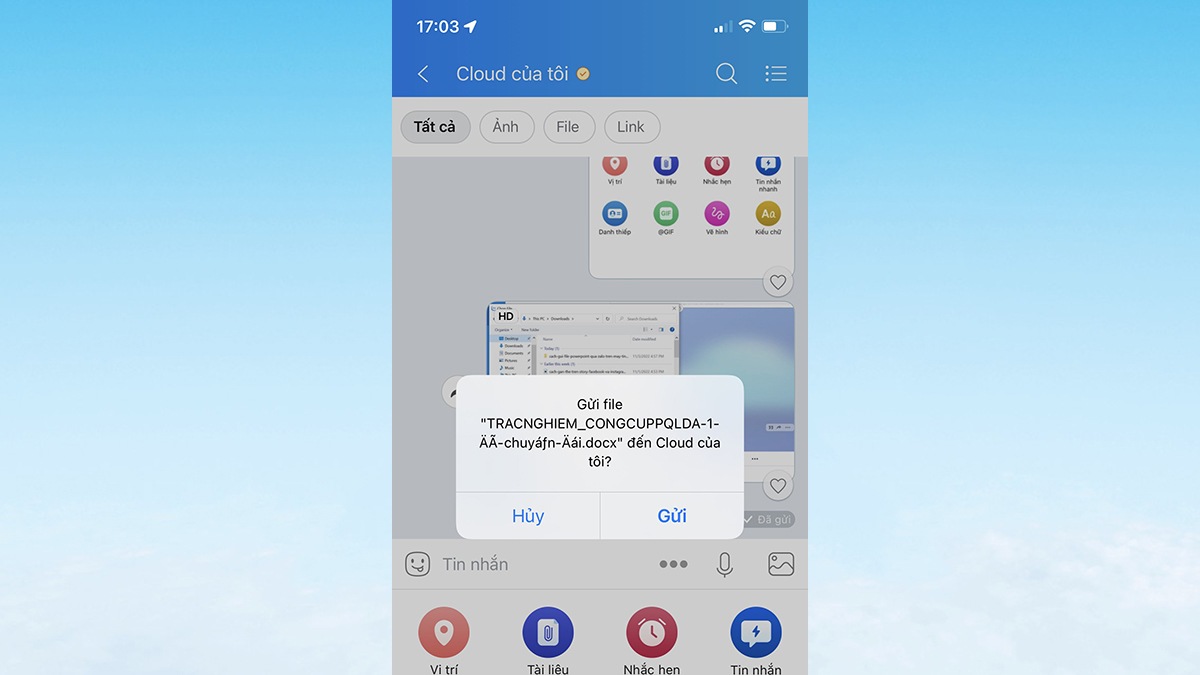
- Bước 7: Ngay sau khi gửi xong bạn có thể xem lại file bằng cách nhấn nút Mở có trong file đã gửi.
Có 2 cách gửi Powerpoint qua Zalo, tuy nhiên để tiện sử dụng thì mọi người nên gửi bằng máy tính, tốc độ sẽ nhanh chóng hơn so với điện thoại và chính xác hơn.
Những ưu điểm khi sử dụng Zalo để gửi file
Người dùng có thể tùy ý gửi, truyền file dữ liệu hoặc file ghi âm bằng tính năng hỗ trợ chia sẻ dữ liệu được cài sẵn trong phần mềm. Các file dung lượng được gửi được hỗ trợ dung lượng lên đến 1GB nên có thể đáp ứng được nhu cầu sử dụng của người dùng với nhiều công việc khác nhau.
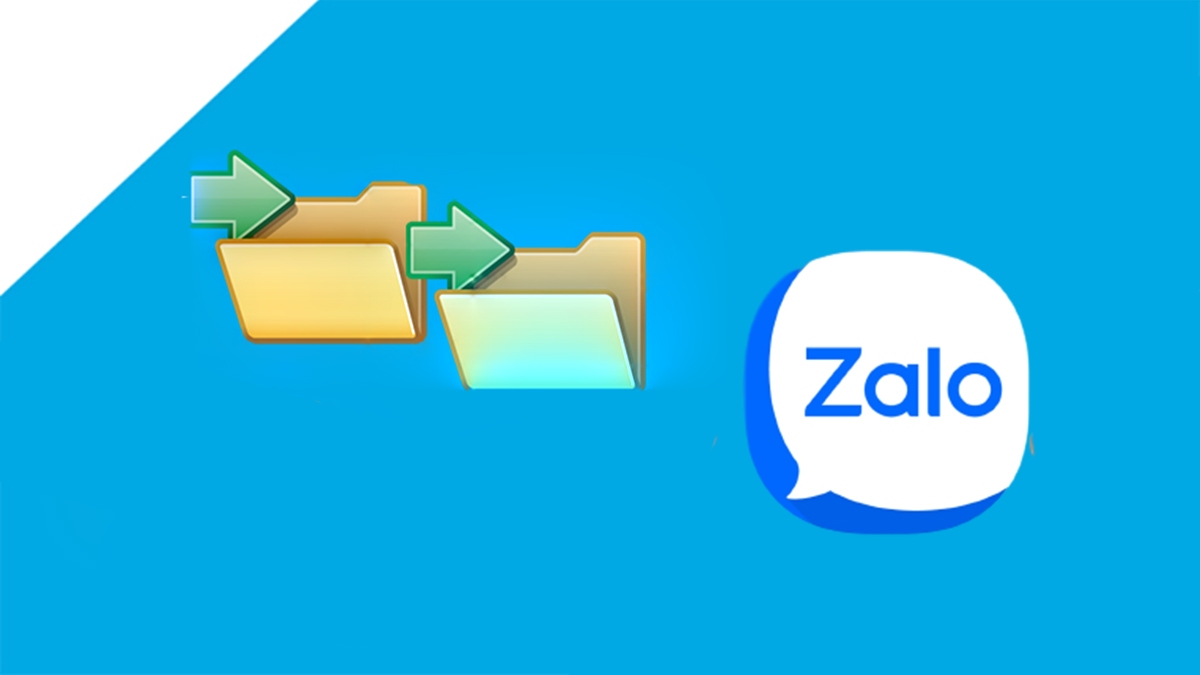
Tốc độ truyền tải dữ liệu trên Zalo diễn ra khá nhanh chóng. Do đó khi truyền tải dữ liệu bạn chỉ cần chờ đợi trong vài giây là mọi dữ liệu đã được gửi đi đến người nhận.
Zalo được sử dụng rộng rãi bởi độ đa dụng khi chạy trên được nhiều hệ điều hành và nhiều thiết bị khác nhau. Bạn sẽ được trải nghiệm một cách trọn vẹn về những tính năng của Zalo cho dù sử dụng hệ điều hành Android của các hãng điện thoại.
Zalo còn được sử dụng như một ứng dụng trung gian để truyền tải các file từ điện thoại qua máy tính hay ngược lại một cách nhanh chóng, dễ dàng mà không tốn phí.
Trên đây là toàn bộ những cách gửi Powerpoint qua Zalo, mọi người hãy tham khảo và làm theo như hướng dẫn để dễ dàng gửi mọi tài liệu qua cho những người khác.
